1.鼠标定位到要设置为横向的页码的前一页的最后一个字后面:
2.依次单击“页面布局,分隔符,下一页”:
3.如果设置为显示所有符号,则会在原来的光标位置显示为“分节符(下一页)”,然后光标会出现在下一页,并且设置单独的段落。如果有必要,可以将空段删除:
4.依次单击“页面布局,纸张方向,横向”,即可将纸张设置为横向:
5.光标再次定位到已经设置为横向的页面的最后一个字的后面:
6.依次单击“页面布局,分隔符,下一页”:
7.光标再次定位位到下一页的第 一个字前面:
8.一次单击“页面布局,纸张方向,纵向”,即可将以下的页面,统统设置为竖向。
1、要改变Word2016的页面方向,主要还是要熟练运用分页符。首先我们打开一个页面。
2、定位到我们要改变方向的页码的前一页最后,然后找到页面布局——插入分节符。
3、这时会发现光标自动跑到了下一页。
4、然后我们找到纸张方向,选择横向。
5、同样,定位到这一页最后,还是找到页面布局中的分隔符。
6、插入一个下一节的分隔符标记,光标自动挪动到下一页。
7、然后我们再次选择纸张方向,选择纵向。
1、首先打开word文档
2、然后点击word界面下菜单栏上的插入——页码选项。
3、点击插入选项后,直接进入到页码对话框,这里可以选择页码的位置、对齐方式以及首页是否显示页码。
4、然后点击下面的格式按钮,就可以进入到页码格式的编辑框,这里可以选择自己需要的页码的数字格式,格式按钮编辑框包括页码横向的设置;选择好之后,直接点击确定按钮。
5、这时候word就直接返回到页面模式了,而此时可以看到文档已经被加入了横向页码。
打开 Word ,选择横向页面。
点击插入简单文本框,生成横向页码。
进入布局选项卡,展开页面设置菜单栏。
将布局位置修改为水平绝对位置1.75厘米,垂直居中。
拖动页码文本框的控制点,减小其宽度,增大其高度,使页码格式实现纵排。
首先打开一篇Word文档,插入——页码,
页码编排选择续前节,确定选择横向的文字,
勾选需要的“横向页码”,最后点击插入,即可完成word插入横向页码。仅参考



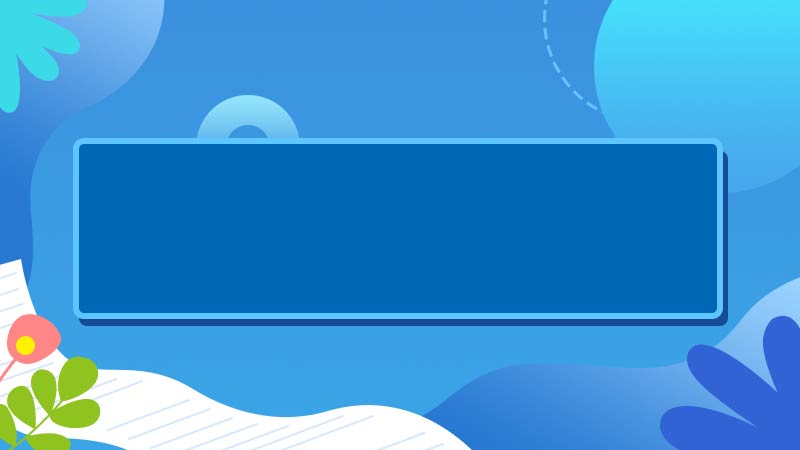


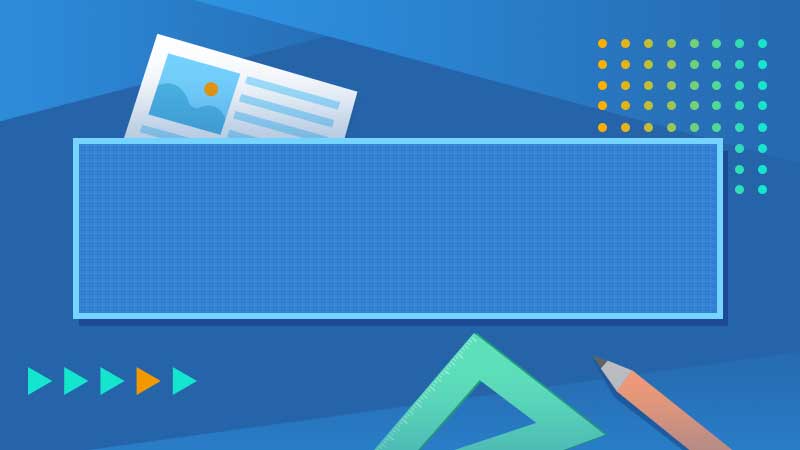



全部回复
